Menu Dashboard Wordpress
Dashboard adalah hal pertama yang menjadi tampilan WordPress. Untuk memahaminya, langkah pertama yang harus dimulai dari mengenal administrator panel.
Dashboard Wordpress
Sudah menjadi rahasia umum bahwa Wordpress menjadi platform yang paling populer dan banyak digunakan oleh banyak orang. Hanya saja tidak banyak yang membahas mengenai hal dasar yang ada pada wordpress. Tahukah Anda jika mengetahui sesuai mulai dari hal dasar terlebih dahulu maka kedepannya akan lebih mudah dalam memahami keberadaaan wordpress itu sendiri.
Sekilas keberadaan dashboard ini sangat umum dan biasa, sehingga tidak banyak orang membahasanya dengan tuntas. Itulah mengapa pada kesempatan kali ini kami akan memaparkan mengenai dashboard wordpress di artikel ini. Pastikan Anda masuk ke wordpress terlebih dahulu, bisa dengan melakukan hal berikut:
Ketikan kode berikut pada address-bar di browser Anda
<alamat url website anda>/wp-admin
Kemudian masukan username dan password yang benar. Barulah setelah Anda sukses login anda akan menuju halaman tersebut.
Ketika berhasil login ke dalam Wordpress, Anda akan diarahkan ke dalam halaman Dashbor. Di samping kanan terdapat menu-menu yang memiliki fungsi masing-masing. Di antaranya ada Menu Dashbor, Menu Pos, Menu Media, Menu Komentar, Menu Tampilan, Menu Plugin, Menu Pengguna, Menu Perkakas, dan Menu Pengaturan. Namun demikian, untuk tutorial kali ini kita akan lebih berfokus pada Menu Dashbor. Kalau kita perhatikan Menu Dashbor memiliki 2 sub-menu yaitu Sub-Menu Home dan Sub-Menu Updates.
Dan jika kita lihat pada halaman Dashboard terdapat 5 Section pada Dashboard yaitu Section Selamat Datang, Section Selayang Pandang, Section Aktvitas, Section Draf, Section Acara dan Berita Wordpress.
Sebelum memasuki lebih jauh mengenai Dashboard di Wordpress, ada hal penting yang perlu diketahui sebelumnya yaitu sebaiknya Anda melakukan update terlebih dahulu sebelum melakukan aktivitas lainnya. Hal ini penting dilakukan guna melancarkan kinerja dari bagian-bagian tersebut.
Bagian-Bagian Dashbor Wordpress
1. Section Selamat Datang
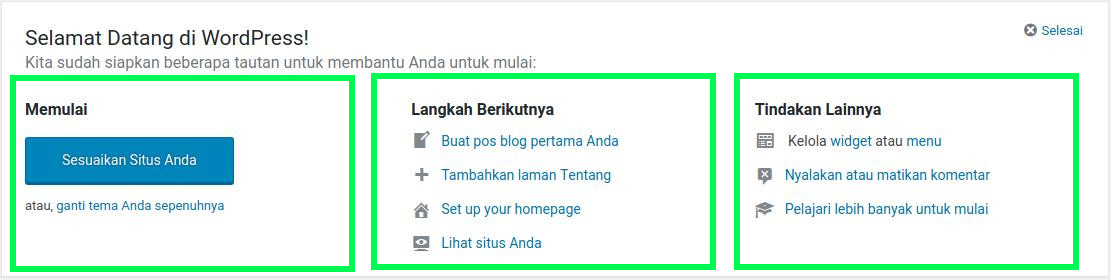
Di Section Selamat Datang terdapat 3 buah sub-section yaitu Sub-section Memulai yang berisi menu Sesuaiakan Situs/Customize Website, kemudian Sub-Section Langkah Beriktunya yang berisi : Menu Menulis Pos-Blog, Menu penambahan Halaman, dan Menu Lihat Situs, yang terakhir adalah Sub-Section Menu Tidakan lainnya yang berisi Menu Widgets dan pengaturan efektif Komentar (On atau Off).
2. Section Selayang Pandang
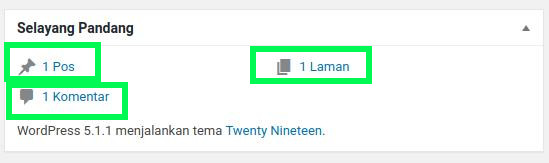
Section Selayang Pandang terdiri dari tombol-tombol menu yang bersifat sekilas, artinya sifat aksesnya cepat. Tombol yang ada pada Section Selayang Pandang terdiri dari 3 buah tombol yaitu : Tombol Pos yang mengarah pada Menu Pos, Tombol Komentar yang mengarah pada Menu Komentar dan Tombol Halaman yang mengarah pada Menu Halaman. Di Section Selayang Pandang juga terdapat Tombol yang digunakan untuk mengupdate Wordpress.
3. Section Aktivitas
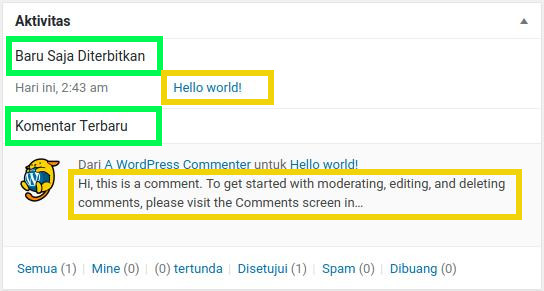
Section Activitas merupakan section yang terdiri dari informasi-informasi atau notifikasi terkini tentang apa saja yang terjadi di website kita,bisa berupa Komentar ataupun dokumen yang baru dipublish. Pada gambar di atas terlihat bahwa kita telah melakukan publikasi dengan nama dokumen Hello World! Dan sebuah komentator di halaman Pos tersebut.
4. Section Draf Cepat

Section Draf Cepat berisi halaman yang digunakan untuk menyimpan draf-draf Pos pada Wordpress. Tulisan yang ada pada Draf tersebut tidak langsung terpublish melainkan tersimpan sebagai draf di database.
Untuk menuliskan draf tersebut sangatlah gampang hanya membutuhkan inputan Judul dan inputan isi dari draf tersebut, kemudian diakhiri dengan mengetikan tombol Save Draf.
5. Section Acara dan Berita Wordpress
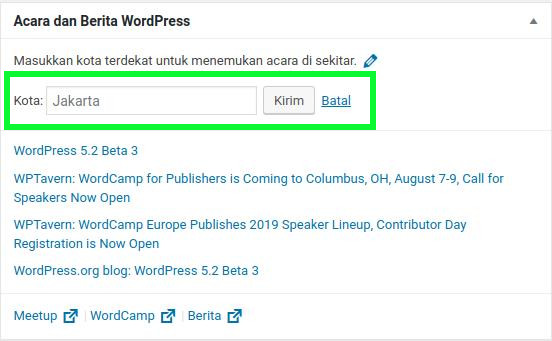
Yang terakhir terdapat Section Acara dan Berita Wordpress. Perlu di ketahui bahwa Wordpress.org sering mengadakan event-event terkait dengan teknologi dalam hal ini adalah pengembangan website.
Anda juga bisa menginputkan alamat kota anda di text-box yang tersedia yang mana digunakan untuk mendapatkan info-info event Wordpress yang terdekat dengan lokasi anda. Nah, pengenalan pada bagian Dashbor Wordpress ini sudah selesai. Silakan lanjutkan pada artikel berikutnya.